Cara Membuat Rp di Excel 2007, 2010 dan 2016 dengan Mudah dan Sekali Klik
Cara Membuat Rp di Excel 2007, 2010 dan 2016 dengan Mudah dan Sekali Klik. Microsoft Excel adalah salah satu aplikasi yang banyak digunakan dalam membuat laporan keuangan. Excel memiliki banyak fasilitas pendukung yang mempermudah anda dalam membuat laporan dan menganalisis laporan keuangan.
Karena di excel anda bisa langsung menjumlahkan, mengurangi, mengalikan hingga membagi angka-angka dengan mudah. Selain itu anda juga bisa membuat grafik laporan keuangan agar bisa dipahami inti dari laporan tersebut dengan mudah.
Selain dapat melakukan operasi matematik dan visualisasi dalam grafik, anda juga dapat mengubah format angka di dalam excel menjadi mata uang. Misalnya anda ingin membuat format rupiah di excel maka anda cukup pilih currency pada format cells dan mengatur ke dalam format rupiah.
Cara membuat format rupiah di excel memang mudah, namun jika anda belum mengetahuinya maka akan terasa sulit. Oleh karena itu, pada kesempatan kali ini kami akan berbagi informasi menarik kepada anda tentang bagaimana cara membuat Rp di excel 2010, 2016 atau versi lainnya. Karena secara umum caranya sama saja. Untuk tidak memperpanjang waktu simak pembahasan lengkapnya berikut ini.
Cara Membuat Rp di Excel 2007, 2010 dan 2016 dengan Mudah dan Sekali Klik

Cara membuat format rupiah di excel sangat mudah dan simpel. Anda tidak membutuh waktu yang lama untuk bisa. Cara mengubah format angka menjadi rupiah dapat dilakukan dengan mengatur format cells. Format cells berfungsi untuk mengatur format dari setiap cell. Misalnya anda ingin mengatur format cell menjadi rupiah (Rp), sehingga setiap angka yang ada pada cell tersebut akan menjadi angka mata uang rupiah.
1. Cara Membuat Rp di Excel Menggunakan Format Currency
Contoh jika anda memasukkan angka 1000000 ke dalam cell yang telah diatur ke format rupiah maka angka tersebut akan menjadi Rp 1.000.000,00. Anda juga bisa mengatur format cell menjadi persen, desiaml dan sebagainya. Ikuti lankah-langkah berikut ini untuk mengubah format angka menjadi mata uang rupiah.
- Langkah pertama silahkan buka aplikasi Microsoft Excel anda.
- Block bagian Cell atau Kolom berisi angka yang ingin anda ubah menjadi format rupiah. Jika ingin merubah format rupiah dalam satu baris excel maka anda bisa mem-block semua baris tersebut dengan cara klik
- Klik kanan pada kolom atau cell tersebut, kemudian pilih Format Cells.
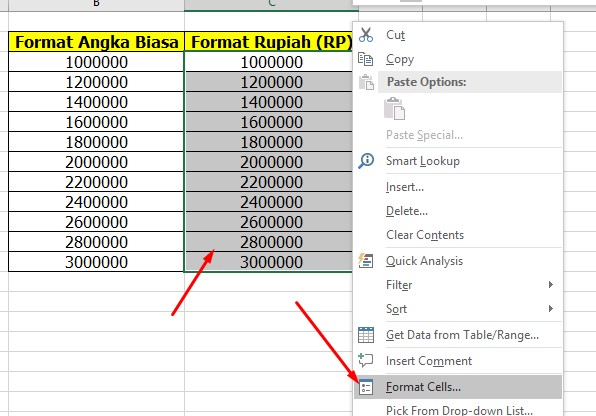
- Selanjutnya akan muncul form Format Cell >> Kemudian pilih Currency >> Pada bagian simbol pilih Rp. Terkadang format Rp berada pada bagian tengah sehingga anda harus teliti dalam mencarinya.
- Pada bagian Decimal Places anda bisa isi dengan angka 0 atau 2 karena biasanya ada yang menulis format Rp. 1.000.000,00. Nah, angka 00 terakhir adalah angka yang diatur pada Desimal Places.
- Terakhir klik OK maka semua angka yang anda block tersebut akan berubah menjadi format rupiah (Rp).
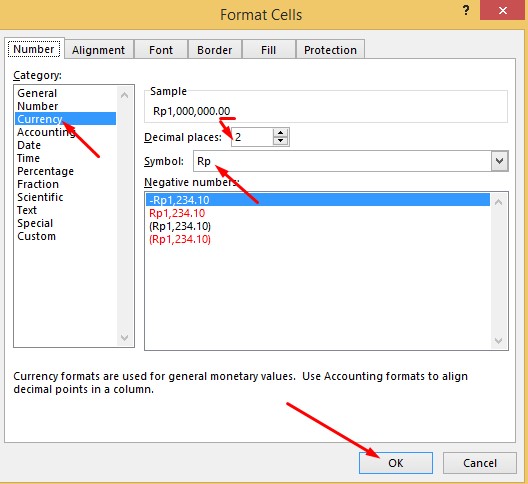
Bagaimana? mudah bukan cara merubah format angka menjadi rupiah di excel. Selain mengubah menjadi format Rp anda juga dapat mengubah menjadi format mata uang lain seperti dolar, euro dan lainnya. Cara simpel ini hanya dilakukan dalam 3 langkah saja. Jika anda mengalami masalah atau kendala dalam merubah format ke mata uang Indonesia maka anda bisa bertanya ke kami melalui kolom komentar.
2. Cara Membuat Rp di Excel Menggunakan Custom Format
Cara kedua membuat format Rp di excel adalah menggunakan menu custom format. Menu ini juga sangat simpel karena anda bisa meng custom format satuan di excel dengan satuan apa saja. Contohnya telah saya bahas di artikel: Cara Menambahkan Satuan Juta, Ribu, CM, KG, JAM Di Angka Excel. Nah, dengan cara yang sama kali ini kita gunakan untuk membuat satuan rupiah atau Rp di excel.
- Langkah pertama silahkan block seluruh CELL yang ingin anda tambahkan satuan Rp.
- Kemudian klik kanan pada CELL yang telah terblok tersebut dan pilih FORMAT CELL.
- Selanjutnya pilih CUSTOM dan masukkan kode Rp. #.##0,00 atau Rp. #.##0 atau Rp. #.##0,-
- Jika anda menggunakan kode Rp. #.##0,00 maka hasilnya adalah Rp. 1.000.000,00.
- Jika anda menggunakan kode Rp. #.##0 maka hasilnya adalah Rp. 1.000.000.
- Jika anda menggunakan kode Rp. #.##0,- maka hasilnya adalah Rp. 1.000.000,-.
- Terakhir klik OK.
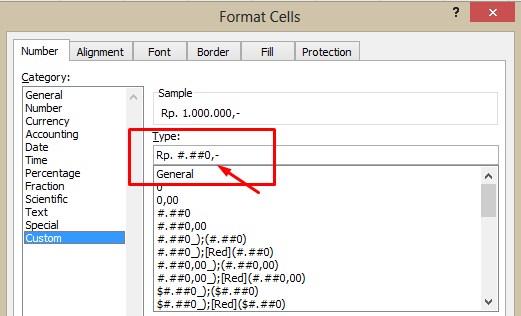
Baca Juga: Cara Membuat Terbilang di Excel Menggunakan Add Ins
Itulah artikel tentang Cara Membuat Rp di Excel 2007, 2010 dan 2016 dengan Mudah dan Sekali Klik. Semoga informasi yang kami bagikan kali ini dapat bermanfaat untuk anda. Jangan lupa untuk bagikan artikel ini kepada teman-teman anda, agar mereka juga mengetahui bagaimana sih cara mudah membuat format mata uang rupiah di excel. Jangan lupa juga untuk follow blog ini agar tidak ketinggal informasi menarik lainnya seputar microsoft excel, word, ppt dan lainnya. Mungkin itu saja pembahasan kali, akhir kata saya ucapkan banyak terima kasih dan sampai jumpa kembali.